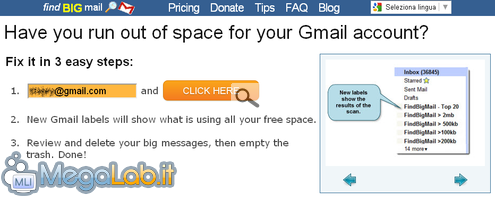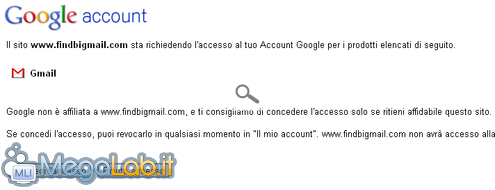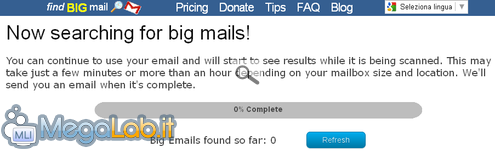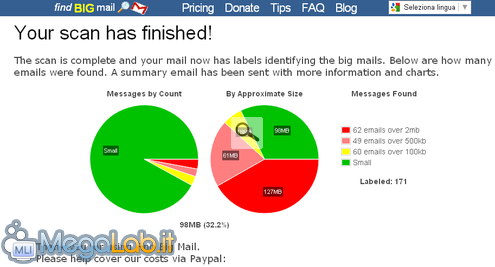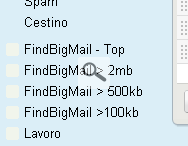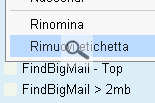Canali
Ultime news

Ultimi articoli
 Le ultime dal Forum |

Trovare ed eliminare le email più ingombranti su Gmail11/05/2011 - A cura di

Correlati Tag
Il pezzo che stai leggendo è stato pubblicato oltre un anno fa.
 La trattazione seguente è piuttosto datata. Sebbene questo non implichi automaticamente che quanto descritto abbia perso di validità, non è da escludere che la situazione si sia evoluta nel frattempo. Raccomandiamo quantomeno di proseguire la lettura contestualizzando il tutto nel periodo in cui è stato proposto. La trattazione seguente è piuttosto datata. Sebbene questo non implichi automaticamente che quanto descritto abbia perso di validità, non è da escludere che la situazione si sia evoluta nel frattempo. Raccomandiamo quantomeno di proseguire la lettura contestualizzando il tutto nel periodo in cui è stato proposto.
Per quanto lo spazio di archiviazione offerto da Gmail sia a dir poco abbondante, è possibile che dopo anni di utilizzo e migliaia di invii si raggiunga il limite prefissato. Le alternative saranno quindi due: ricavare spazio cancellando qualche messaggio ormai obsoleto, oppure espandere la capacità di archiviazione previo pagamento di una somma in denaro. Accantonata la seconda possibilità -si sa che a noi geek pagare non si addice-, veniamo alla prima. Sfortunatamente, il servizio di webmail di Google non integra una caratteristica capace di segnalare la dimensione dei messaggi e, a meno di ricorrere a client di posta elettronica come Mozilla Thunderbird o Office Outlook, la strada apparirebbe già sbarrata. C'è però un servizio online, chiamato Find Big Mail, in grado di scansionare la nostra casella e di fornirci queste informazioni. Gratuitamente, s'intende, e in pochi passaggi. Colleghiamoci al sito ufficiale e inseriamo l'indirizzo email di riferimento nel campo preposto, quindi clicchiamo su Click Here. I più attenti avranno notato che la trasmissione dell'indirizzo avviene in maniera sicura attraverso il protocollo HTTPS. Verremo avvisati che un servizio di terze parti sta chiedendo l'autorizzazione per accedere al nostro account Gmail. Per proseguire è necessario confermare. Potete farlo senza preoccupazione, dato che il grado di privacy e sicurezza garantito dal servizio è buono e nessun dato personale viene conservato sui server dell'azienda. Acconsentito l'accesso, inizierà il processo di scansione della casella di posta, che può durare dai 5 ai 60 minuti. Nel frattempo, una mail è giunta all'indirizzo specificato in precedenza comunicando che la procedura è iniziata e che un nuovo messaggio ne notificherà la conclusione. Dopo un po' di tempo, o all'arrivo della seconda mail di notifica, clicchiamo sul pulsante Refresh per visualizzare i risultati dell'analisi. Potremo vedere il totale delle email rilevate (le chat sono escluse dalla scansione) e la loro dimensione indicativa. Il tutto è ben tradotto in due grafici a torta che forniscono a colpo d'occhio i risultati. Tornando ora su Gmail, noteremo che sono state create delle etichette in cui sono stati raggruppati i nostri messaggi a seconda della loro dimensione. In questo modo l'eliminazione delle mail più corpose sarà più semplice. Quando poi, al termine delle pulizie, vorremo rimuovere tali etichette (senza chiaramente eliminare i relativi messaggi), sarà sufficiente cliccare sul piccolo quadratino grigio alla loro sinistra selezionando la voce Rimuovi etichetta. Ricordo a tutti che non è sufficiente la sola eliminazione dei messaggi per recuperare lo spazio perduto, ma è anche necessario svuotare il cestino! Come ciliegina sulla torta, è piacevole notare che, a seguito della scansione, il servizio provvede autonomamente a revocarsi il permesso d'accesso all'account analizzato. Per verificare di persona che ciò sia effettivamente accaduto, vi rimando alla pagina di riferimento. Segnala ad un amico |
- Unisciti a noi
- | Condizioni d'uso
- | Informativa privacy
- | La Redazione
- | Info
- | Pressroom
- | Contattaci
© Copyright 2025 BlazeMedia srl - P. IVA 14742231005
- Gen. pagina: 0.25 sec.
- | Utenti conn.: 106
- | Revisione 2.0.1
- | Numero query: 43
- | Tempo totale query: 0.05